PEMBARUAN FITUR MANAGER APP: ATUR JADWAL KUNJUNGAN SALESMAN

Halo, Bapak/Ibu Distributor!
Kabar baik! Kini, Anda dapat membuat jadwal kunjungan Salesman secara massal (bulk data) di DBO Manager App untuk beberapa Salesman, dalam satu bulan maupun satu tahun penuh! Peningkatan fitur ini akan mempermudah Bapak dan Ibu Distributor membuat jadwal kunjungan Salesman secara lebih efisien dan efektif.
CATATAN:
Anda juga tetap dapat membuat jadwal kunjungan Salesman melalui antarmuka pengguna (UI) seperti biasa. Untuk memastikan kelancaran proses unggah jadwal kunjungan, pastikan data yang diunggah melalui dokumen Excel/Google Sheets tidak lebih dari 12000 baris atau rows
BAGAIMANA CARA UPLOAD JADWAL KUNJUNGAN SALESMAN?
- Pertama, masuk ke DBO Manager App seperti biasa. Lalu klik menu Manajemen Salesman pada laman DBO Manager App.
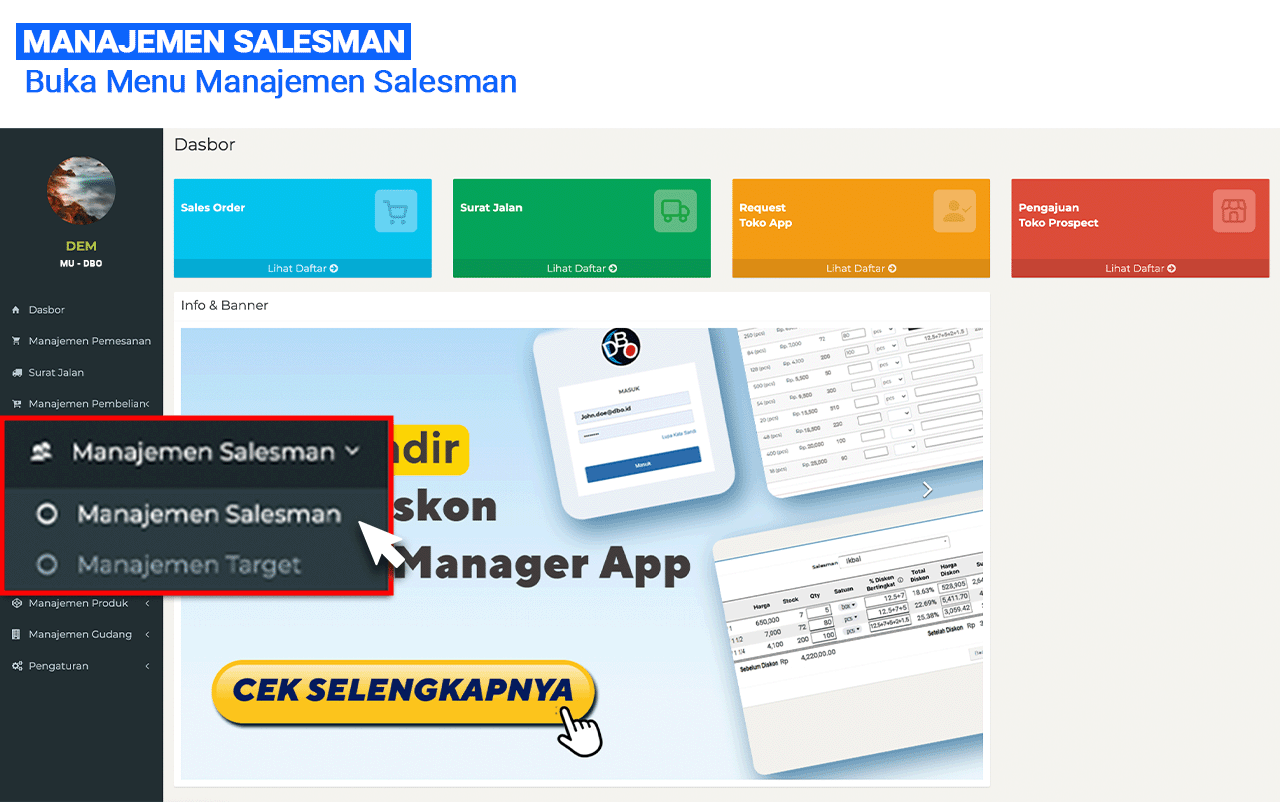
- Anda akan melihat laman Manajemen Salesman, klik Upload Jadwal Kunjungan.

- Setelah itu, klik Download Template Jadwal Kunjungan. Baca panduan yang ditampilkan, lalu pilih nama-nama Salesman yang ingin dibuatkan jadwal kunjungannya.

- Buka dokumen yang sudah di-download tadi. Informasi Salesman pada dokumen sudah otomatis terisi, sehingga Anda hanya perlu melengkapi tanggal kunjungan sesuai format. Untuk memastikan kelancaran proses unggah jadwal kunjungan, pastikan data yang diunggah melalui dokumen Excel/Google Sheets tidak lebih dari 12000 baris atau rows

- Bila semua sudah lengkap, upload dokumen template jadwal kunjungan tersebut.

Anda akan melihat laman informasi status dokumen. Bila dokumen sudah benar, maka Anda akan menerima informasi jadwal kunjungan sudah berhasil diunggah (upload).
Jika ada kesalahan, akan tampil informasi pada pop up. Untuk memperbaiki dokumen, lihat detailnya di log history.
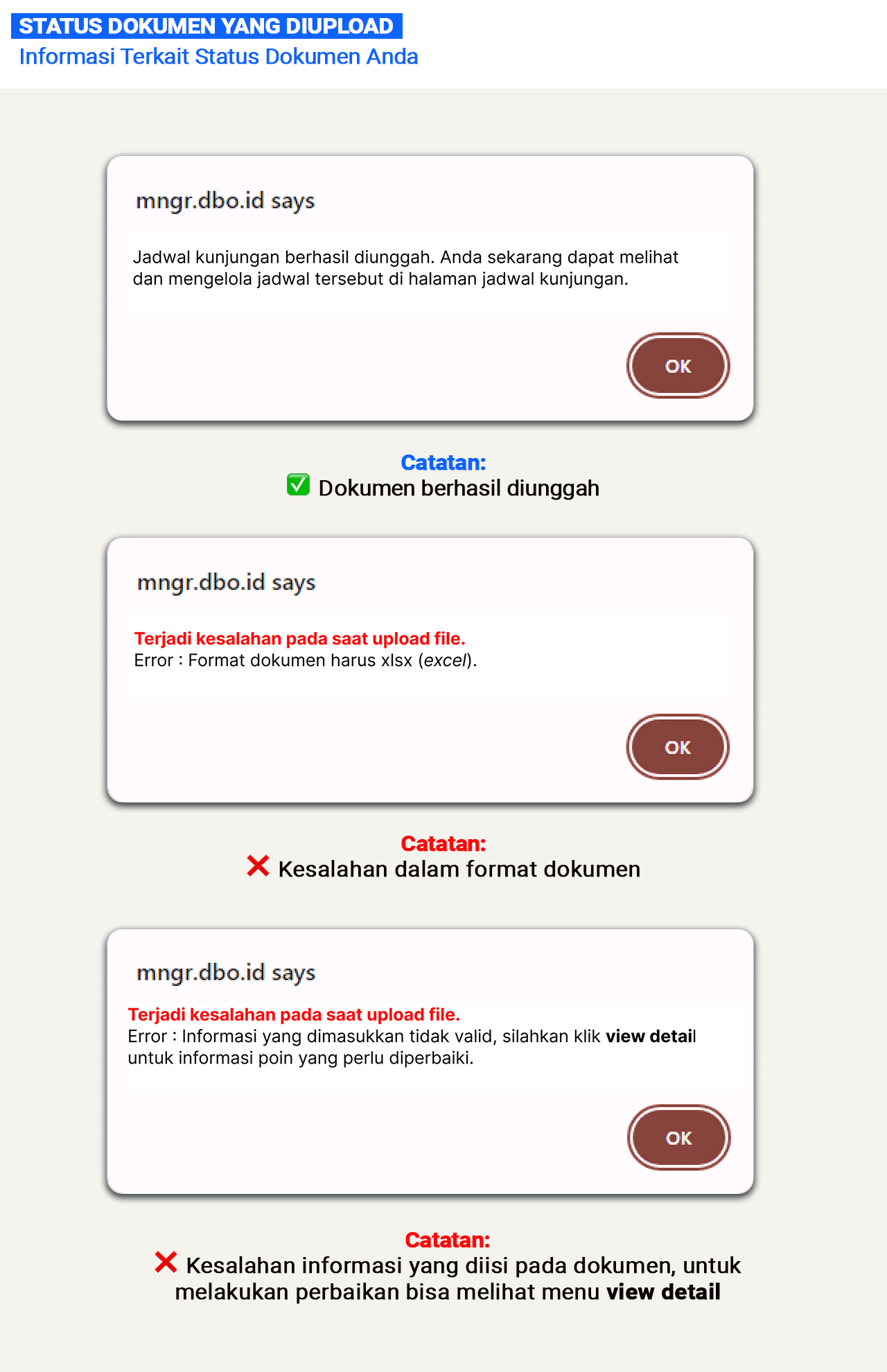
- Status-status dokumen yang Anda upload.
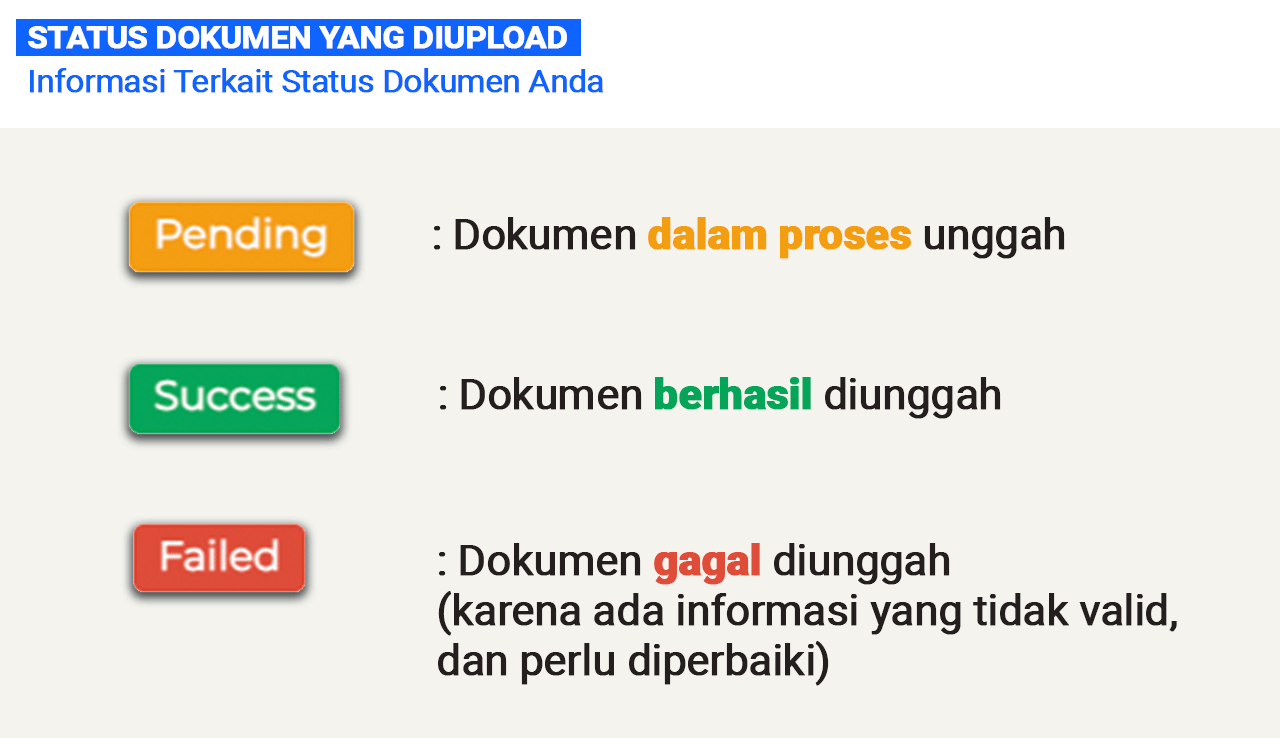
Klik View Detail untuk melihat informasi kesalahan pada dokumen. Di kolom Error Info, Anda akan melihat informasi kesalahan dokumen. Untuk memperbaiki, klik Unduh dan Perbaiki Error.
Di tahap ini, Anda hanya perlu mengunggah ulang poin yang tidak valid/harus diperbaiki. Jadi, tidak perlu membuat dokumen dari awal.
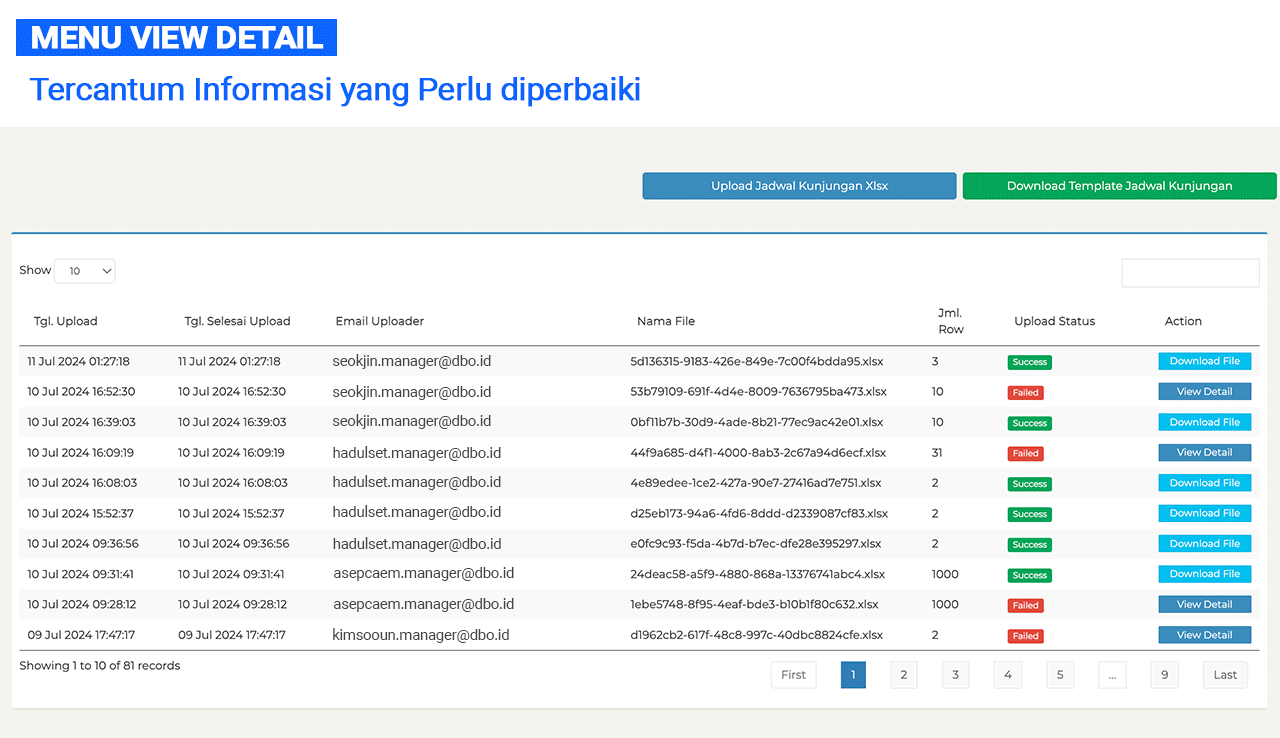
- Untuk melihat log history Kunjungan Salesman, klik Laporan, pilih Salesman, lalu Kunjungan.
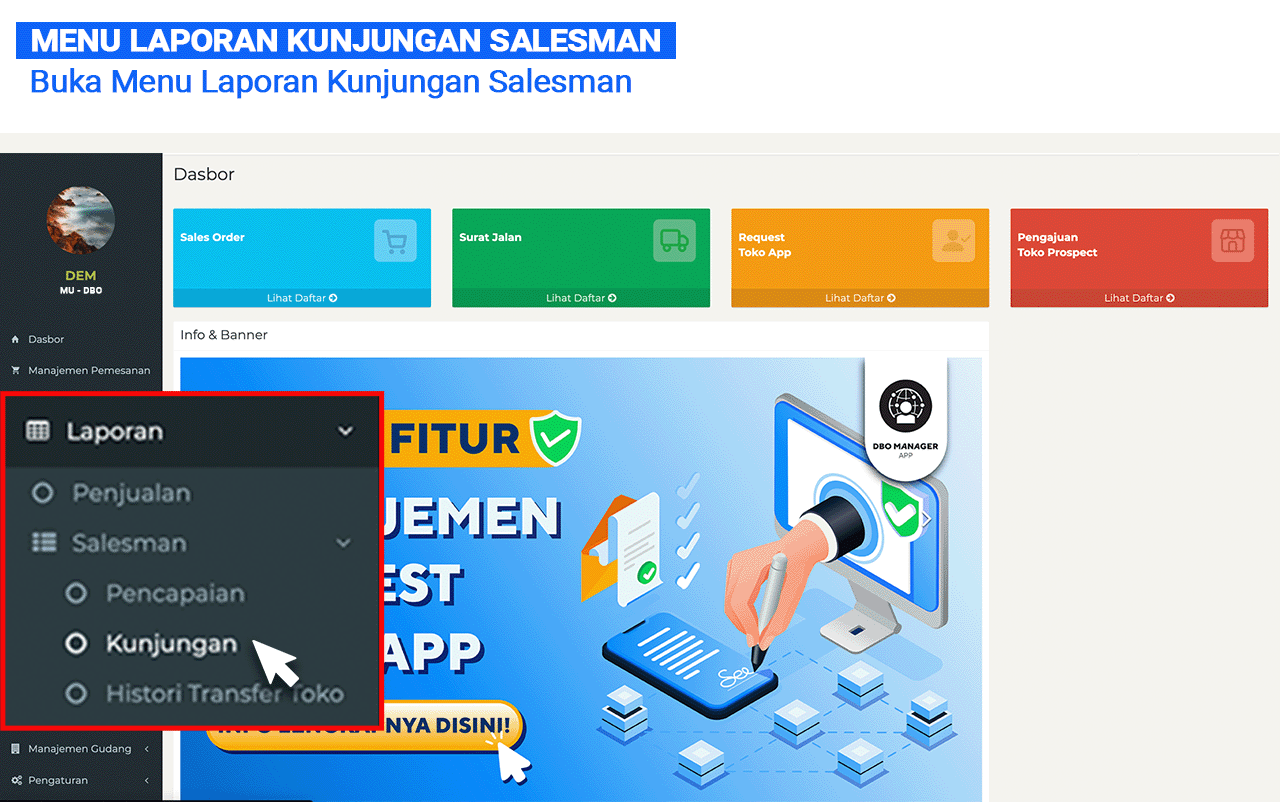
- Ini adalah tampilan log history Kunjungan Salesman.
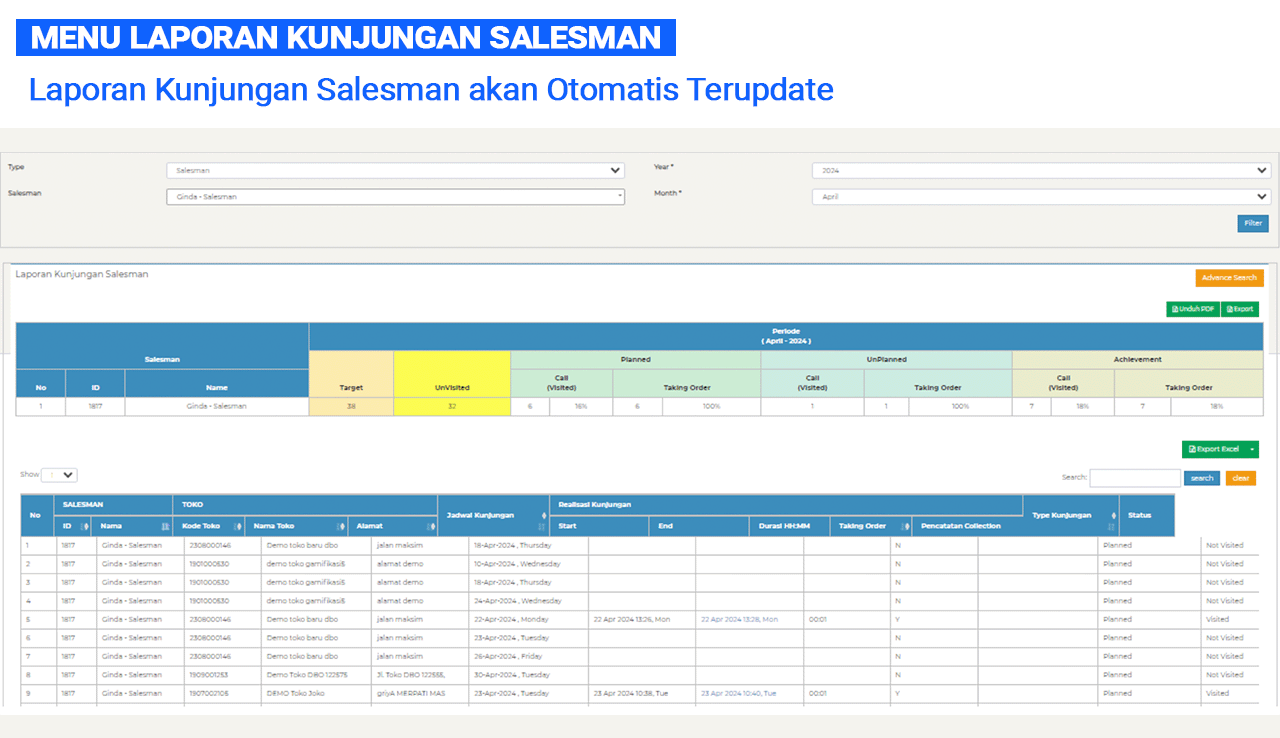
- Ini adalah tampilan menu Kunjungan pada DBO Salesman App

CATATAN:
- Setiap kali Anda mengunggah jadwal kunjungan baru untuk salesman, jadwal yang baru diunggah akan menggantikan jadwal kunjungan sebelumnya. Jadwal kunjungan yang telah dikunjungi tidak akan terhapus, tetapi jadwal yang belum dikunjungi akan diganti sepenuhnya dengan jadwal baru
- Seluruh daftar Kunjungan Salesman hasilnya dapat dilihat pada DBO Manager App dan DBO Salesman App
- Di DBO Salesman App, Salesman dapat melihat daftar Toko yang akan dikunjungi. Salesman juga bisa melakukan kunjungan ke Toko
- Aktivitas kunjungan akan menghasilkan informasi yang tercatat pada laporan di DBO Salesman App dan DBO Manager App
- Anda dapat memeriksa jadwal kunjungan yang sudah dilakukan melalui DBO Manager App dan DBO Salesman App sekaligus mengakses laporan dan jadwal langsung di aplikasi.
PEMBARUAN FITUR MANAGER APP: ATUR JADWAL KUNJUNGAN SALESMAN

Halo, Bapak/Ibu Distributor!
Kabar baik! Kini, Anda dapat membuat jadwal kunjungan Salesman secara massal (bulk data) di DBO Manager App untuk beberapa Salesman, dalam satu bulan maupun satu tahun penuh! Peningkatan fitur ini akan mempermudah Bapak dan Ibu Distributor membuat jadwal kunjungan Salesman secara lebih efisien dan efektif.
CATATAN:
Anda juga tetap dapat membuat jadwal kunjungan Salesman melalui antarmuka pengguna (UI) seperti biasa. Untuk memastikan kelancaran proses unggah jadwal kunjungan, pastikan data yang diunggah melalui dokumen Excel/Google Sheets tidak lebih dari 12000 baris atau rows
BAGAIMANA CARA UPLOAD JADWAL KUNJUNGAN SALESMAN?
- Pertama, masuk ke DBO Manager App seperti biasa. Lalu klik menu Manajemen Salesman pada laman DBO Manager App.
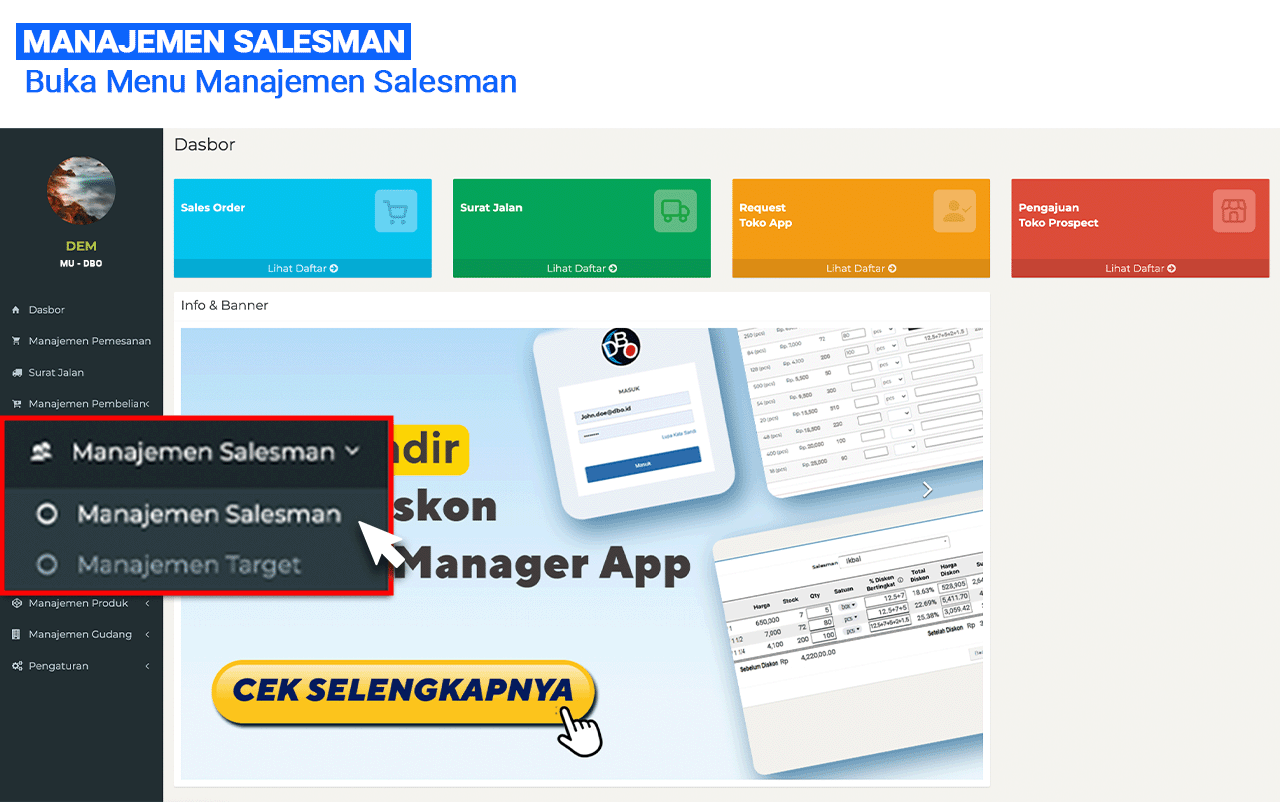
- Anda akan melihat laman Manajemen Salesman, klik Upload Jadwal Kunjungan.

- Setelah itu, klik Download Template Jadwal Kunjungan. Baca panduan yang ditampilkan, lalu pilih nama-nama Salesman yang ingin dibuatkan jadwal kunjungannya.

- Buka dokumen yang sudah di-download tadi. Informasi Salesman pada dokumen sudah otomatis terisi, sehingga Anda hanya perlu melengkapi tanggal kunjungan sesuai format. Untuk memastikan kelancaran proses unggah jadwal kunjungan, pastikan data yang diunggah melalui dokumen Excel/Google Sheets tidak lebih dari 12000 baris atau rows

- Bila semua sudah lengkap, upload dokumen template jadwal kunjungan tersebut.

Anda akan melihat laman informasi status dokumen. Bila dokumen sudah benar, maka Anda akan menerima informasi jadwal kunjungan sudah berhasil diunggah (upload).
Jika ada kesalahan, akan tampil informasi pada pop up. Untuk memperbaiki dokumen, lihat detailnya di log history.
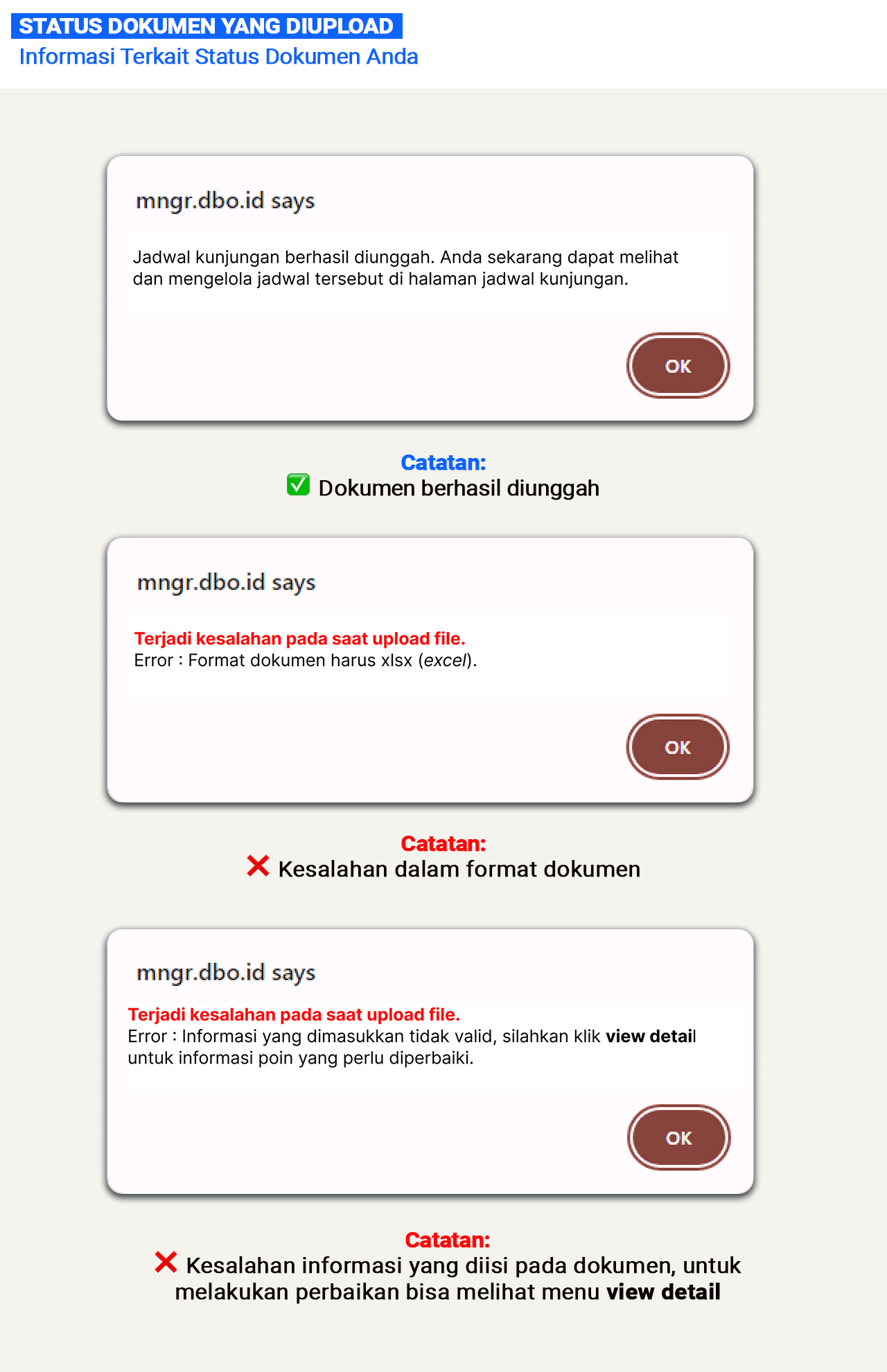
- Status-status dokumen yang Anda upload.
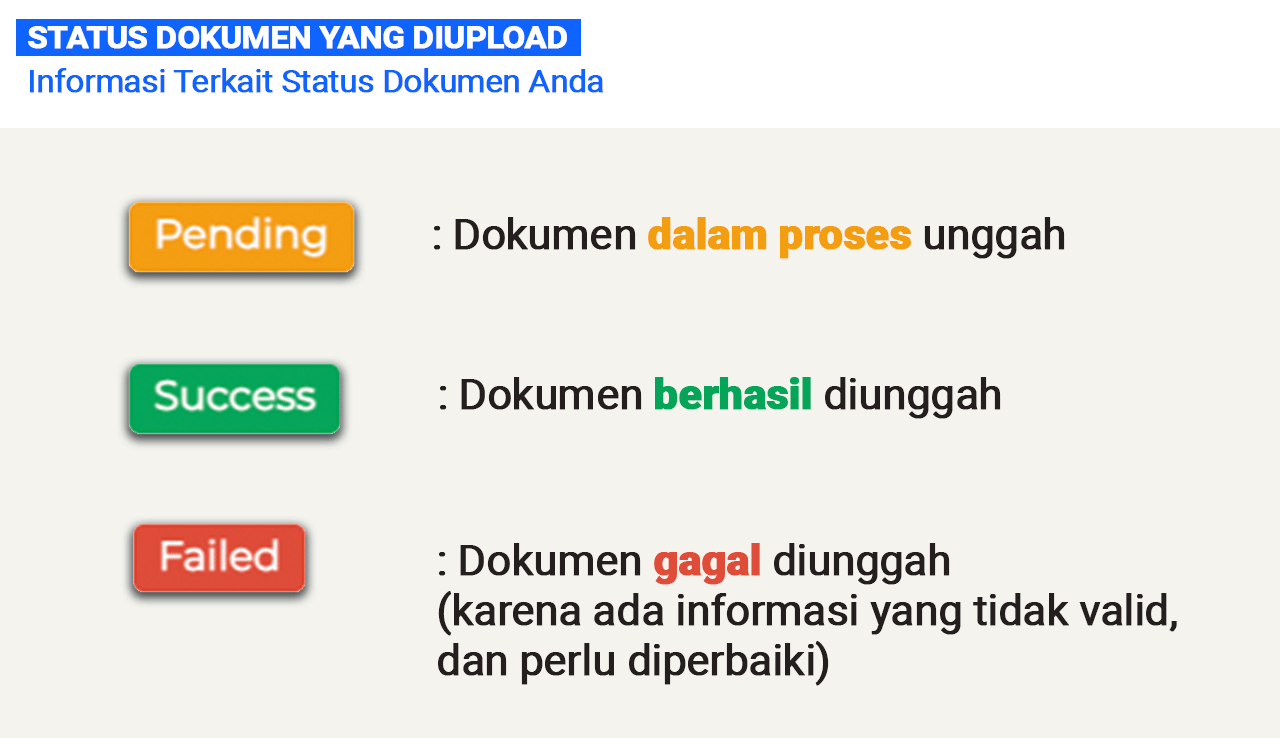
Klik View Detail untuk melihat informasi kesalahan pada dokumen. Di kolom Error Info, Anda akan melihat informasi kesalahan dokumen. Untuk memperbaiki, klik Unduh dan Perbaiki Error.
Di tahap ini, Anda hanya perlu mengunggah ulang poin yang tidak valid/harus diperbaiki. Jadi, tidak perlu membuat dokumen dari awal.
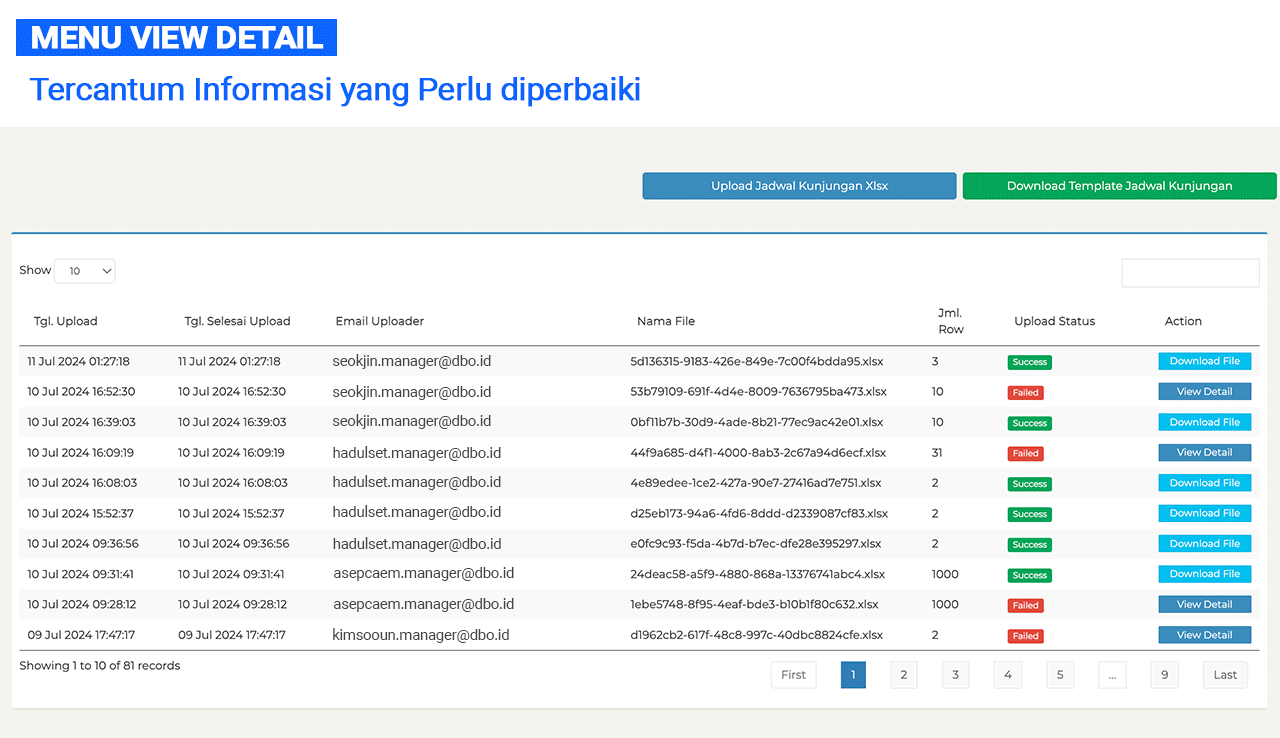
- Untuk melihat log history Kunjungan Salesman, klik Laporan, pilih Salesman, lalu Kunjungan.
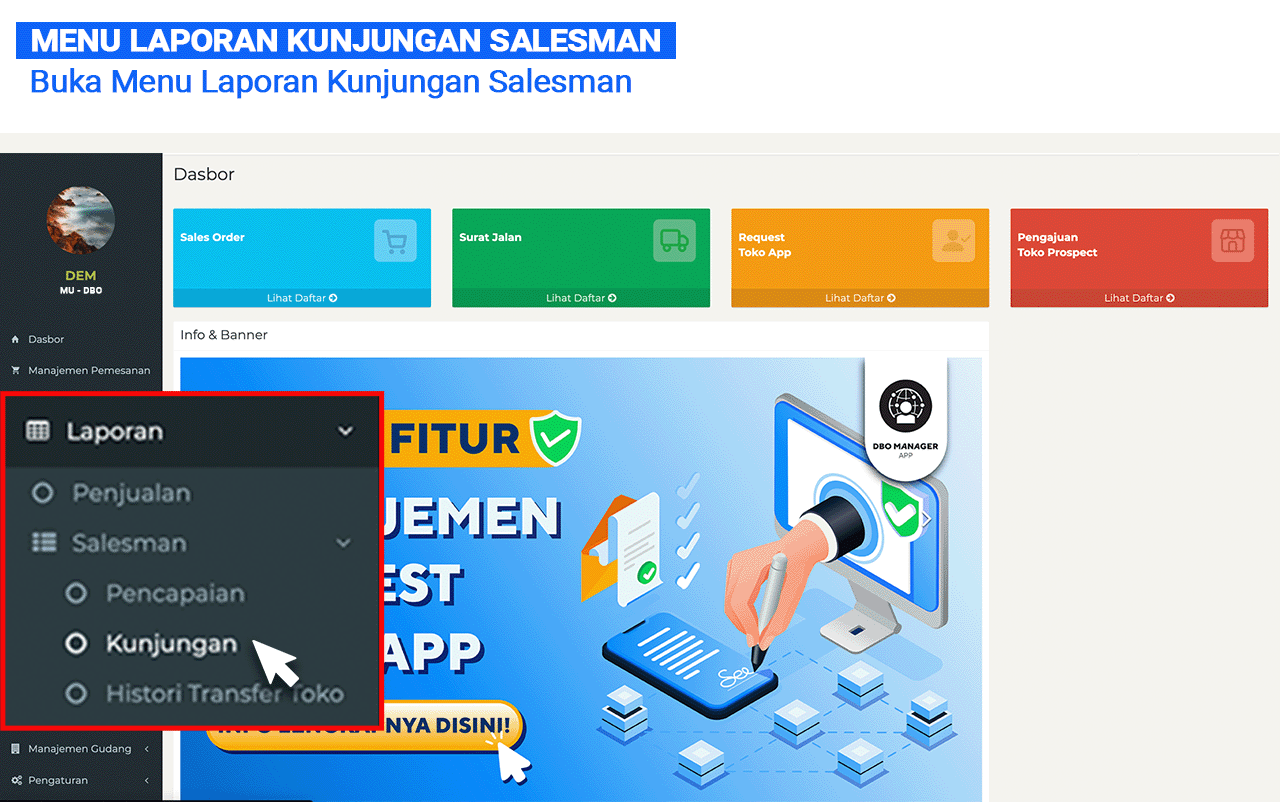
- Ini adalah tampilan log history Kunjungan Salesman.
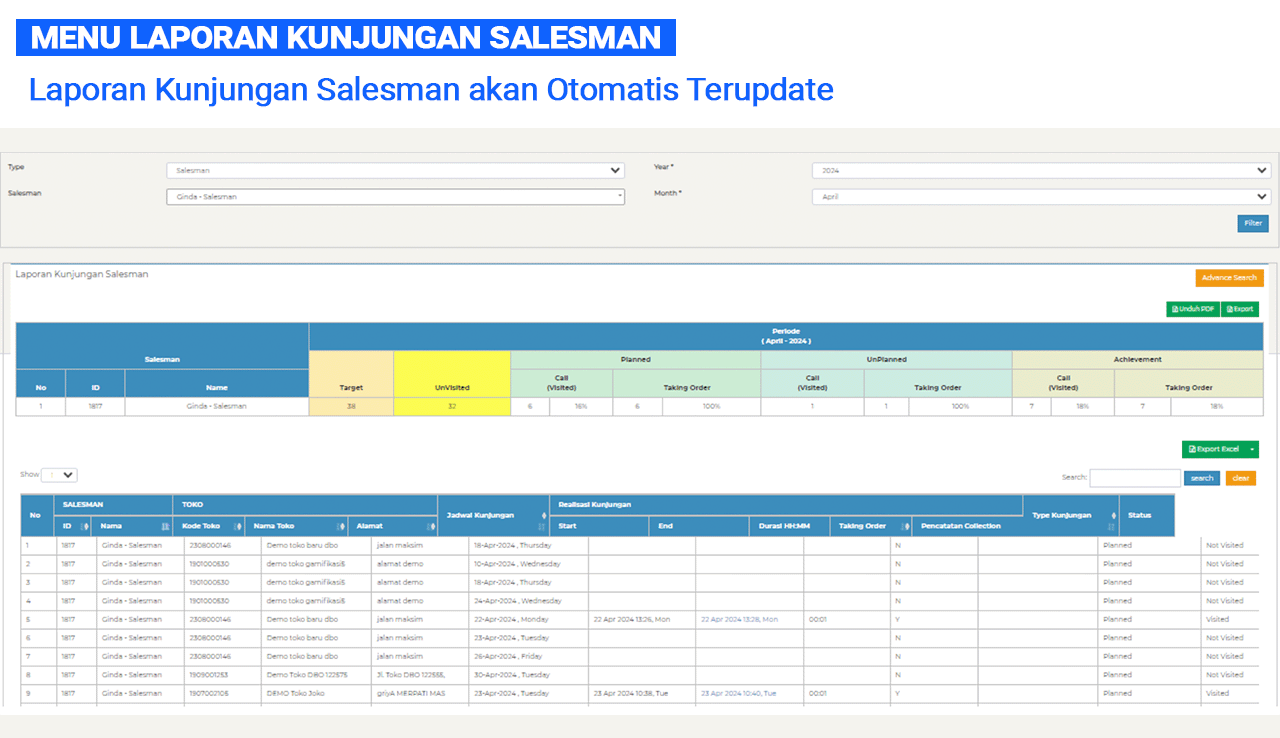
- Ini adalah tampilan menu Kunjungan pada DBO Salesman App

CATATAN:
- Setiap kali Anda mengunggah jadwal kunjungan baru untuk salesman, jadwal yang baru diunggah akan menggantikan jadwal kunjungan sebelumnya. Jadwal kunjungan yang telah dikunjungi tidak akan terhapus, tetapi jadwal yang belum dikunjungi akan diganti sepenuhnya dengan jadwal baru
- Seluruh daftar Kunjungan Salesman hasilnya dapat dilihat pada DBO Manager App dan DBO Salesman App
- Di DBO Salesman App, Salesman dapat melihat daftar Toko yang akan dikunjungi. Salesman juga bisa melakukan kunjungan ke Toko
- Aktivitas kunjungan akan menghasilkan informasi yang tercatat pada laporan di DBO Salesman App dan DBO Manager App
- Anda dapat memeriksa jadwal kunjungan yang sudah dilakukan melalui DBO Manager App dan DBO Salesman App sekaligus mengakses laporan dan jadwal langsung di aplikasi.


